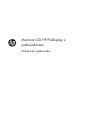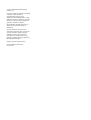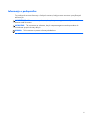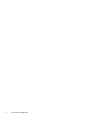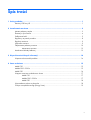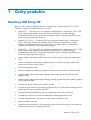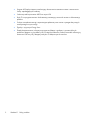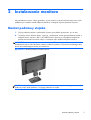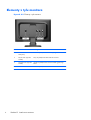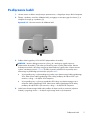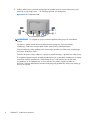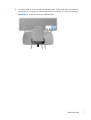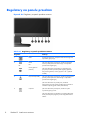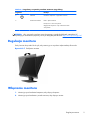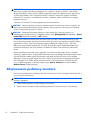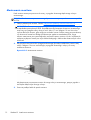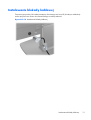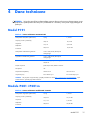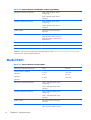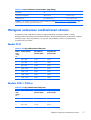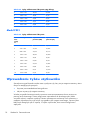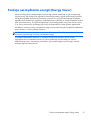Monitory LCD HP ProDisplay z
podświetleniem
Podręcznik użytkownika

© 2012 Hewlett-Packard Development
Company, L.P.
Wszystkie gwarancje udzielane na produkty
i usługi HP zostały określone w
oświadczeniach gwarancyjnych
załączanych do każdego produktu i usługi.
Żadnych zawartych tu informacji nie można
odczytywać jako zawierające dodatkowe
gwarancje. Firma HP nie będzie
odpowiedzialna za błędy techniczne czy
edytorskie lub pominięcia zawarte w
dokumencie.
Niniejszy dokument zawiera prawnie
zastrzeżone informacje, które są chronione
prawami autorskimi. Żadna część tego
dokumentu nie może być kopiowana,
reprodukowana ani tłumaczona na inny
język bez uprzedniej pisemnej zgody firmy
Hewlett-Packard Company.
Wydanie pierwsze (listopad 2012)
Numer katalogowy dokumentu:
711877-241

Informacje o podręczniku
Ten podręcznik zawiera informacje o funkcjach monitora, konfigurowaniu monitora i specyfikacjach
technicznych.
OSTRZEŻENIE! Tak oznaczane są zalecenia, których nieprzestrzeganie może doprowadzić do
obrażeń ciała lub śmierci.
OSTROŻNIE: Tak oznaczane są zalecenia, których nieprzestrzeganie może doprowadzić do
uszkodzenia sprzętu lub utraty danych.
UWAGA: Tak oznaczane są ważne informacje dodatkowe.
iii

iv Informacje o podręczniku

Spis treści
1 Cechy produktu ................................................................................................................ 1
Monitory LCD firmy HP ............................................................................................................. 1
2 Instalowanie monitora ..................................................................................................... 3
Montaż podstawy stojaka ......................................................................................................... 3
Elementy z tyłu monitora ........................................................................................................... 4
Podłączanie kabli .................................................................................................................... 5
Regulatory na panelu przednim ................................................................................................. 8
Regulacja monitora .................................................................................................................. 9
Włączanie monitora ................................................................................................................ 9
Zdejmowanie podstawy monitora ............................................................................................ 10
Montowanie monitora ............................................................................................. 12
Instalowanie blokady kablowej ................................................................................................ 13
3 Wyszukiwanie dalszych informacji ................................................................................. 14
Wsparcie techniczne dla produktu ........................................................................................... 14
4 Dane techniczne ............................................................................................................. 15
Model P191 .......................................................................................................................... 15
Modele P201 i P201m ........................................................................................................... 15
Model P221 .......................................................................................................................... 16
Wstępnie ustawione rozdzielczości ekranu ............................................................................... 17
Model P191 ........................................................................................................... 17
Modele P201 i P201m ............................................................................................ 17
Model P221 ........................................................................................................... 18
Wprowadzanie trybów użytkownika ........................................................................................ 18
Funkcja oszczędzania energii (Energy Saver) ............................................................................ 19
v

vi

1 Cechy produktu
Monitory LCD firmy HP
Monitory LCD (z ekranem ciekłokrystalicznym) są wyposażone w aktywną matrycę TFT (Thin Film
Transistor). Oto główne modele monitorów i ich cechy:
●
Model P191 — 18,5-calowa (47 cm) użyteczna przekątna obrazu, rozdzielczość 1366 × 768
pikseli, obsługa trybu pełnego ekranu dla niższych rozdzielczości; ponadto obsługuje
niestandardowe skalowanie, umożliwiając wyświetlanie obrazu o maksymalnej wielkości przy
zachowaniu jego oryginalnych proporcji
●
Modele P201 i P201m — 20-calowa (50,8 cm) użyteczna przekątna obrazu, rozdzielczość
1600 × 900 pikseli, obsługa trybu pełnego ekranu dla niższych rozdzielczości; ponadto
obsługuje niestandardowe skalowanie, umożliwiając wyświetlanie obrazu o maksymalnej
wielkości przy zachowaniu jego oryginalnych proporcji
●
Model P221 — 21,5-calowa (55 cm) użyteczna przekątna obrazu, rozdzielczość 1920 × 1080
pikseli, obsługa trybu pełnego ekranu dla niższych rozdzielczości; ponadto obsługuje
niestandardowe skalowanie, umożliwiając wyświetlanie obrazu o maksymalnej wielkości przy
zachowaniu jego oryginalnych proporcji
●
Matowy panel z podświetleniem LED, które zużywa mniej energii niż tradycyjne podświetlenie
CCFL
●
Szeroki kąt widzenia umożliwiający oglądanie obrazu na monitorze z pozycji siedzącej lub
stojącej oraz z lewej lub prawej strony
●
Możliwość pochylenia ekranu
●
Możliwość odłączenia podstawy pozwalająca na zamocowanie monitora w dowolny sposób
●
Wejście sygnału wideo umożliwiające obsługę analogowego sygnału VGA poprzez kabel
sygnałowy VGA
●
Wejście sygnału wideo umożliwiające obsługę cyfrowego sygnału DVI poprzez kabel sygnałowy
DVI-D (wybrane modele)
●
Wbudowane głośniki i kabel audio (wybrane modele)
●
Przystosowany do montażu opcjonalnej listwy głośnikowej HP, szybko demontowalnego uchwytu
mocującego HP oraz karty graficznej HP USB
●
Obsługa technologii Plug and Play (je
śli jest obsługiwana przez system operacyjny)
●
Gniazda filtru prywatności (do kupienia oddzielnie) zasłaniającego ekran z boku
●
Gniazdo zabezpieczenia z tyłu monitora na opcjonalne zamknięcie z linką
●
Uchwyt na kable i przewody
●
Usprawnienia wprowadzone w kilku wersjach językowych menu ekranowego w celu ułatwienia
konfigurowania monitora i optymalizacji ekranu
Monitory LCD firmy HP
1

●
Program HP Display Assistant umożliwiający dostosowanie ustawień monitora i zastosowanie
funkcji zapobiegających kradzieży
●
Ochrona przed kopiowaniem HDCP na wejściu DVI
●
Dysk CD z oprogramowaniem i dokumentacją zawierający sterowniki monitora i dokumentację
produktu
●
Funkcja oszczędzania energii, zapewniająca spełnianie przez monitor wymagań dotyczących
zmniejszonego zużycia energii
●
Zgodny z wytycznymi Energy Star
®
●
Zasady bezpieczeństwa, informacje na temat certyfikatów i zgodności z normami dla tych
produktów dostępne są w publikacji HP LCD Monitors Reference Guide (Przewodnik referencyjny
monitorów LCD firmy HP), dostępnej na dysku CD dołączonym do monitora
2 Rozdział 1 Cechy produktu

2 Instalowanie monitora
Aby zainstalować monitor, należy sprawdzić, czy od monitora, systemu komputerowego oraz innych
podłączonych urządzeń zostało odłączone zasilanie, a następnie wykonać poniższe czynności.
Montaż podstawy stojaka
1. Wyjmij podstawę stojaka z opakowania i postaw ją na płaskiej powierzchni, np. na stole.
2. Trzymając monitor obiema rękami, wyjmij go z opakowania, umieść go na podstawie stojaka, a
następnie mocno naciśnij w dół w celu zablokowania. Upewnij się, że podstawa stojaka jest
pewnie zamocowana na swoim miejscu, a następnie ustaw żądane nachylenie monitora.
OSTROŻNIE: Nie należy dotykać powierzchni ekranu LCD. Nacisk na panel może spowodować
niejednolitość kolorów lub zaburzenia orientacji ciekłych kryształów. Przywrócenie normalnego stanu
ekranu tak uszkodzonego monitora jest niemożliwe.
Rysunek 2-1 Montaż podstawy stojaka monitora
UWAGA: Aby odłączyć podstawę stojaka, naciśnij do wewnątrz wypust znajdujący się w
środkowej części spodu podstawy i wyciągnij podstawę ze stojaka.
Montaż podstawy stojaka
3

Elementy z tyłu monitora
Rysunek 2-2 Elementy z tyłu monitora
Element Funkcja
1 Gniazdo zasilania z sieci
elektrycznej
Umożliwia podłączenie kabla zasilającego do monitora.
2Złącze audio (wybrane
modele)
Służy do podłączenia kabla audio do monitora.
3 Gniazdo DVI-D (wybrane
modele)
Umożliwia podłączenie do monitora kabla sygnałowego
DVI-D.
4VGA Umożliwia podłączenie do monitora kabla VGA.
4 Rozdział 2 Instalowanie monitora

Podłączanie kabli
1. Umieść monitor w dobrze wentylowanym pomieszczeniu, w dogodnym miejscu blisko komputera.
2. Zdejmij z podstawy zacisk do układania kabli, pociągając na zewnątrz jego dwa końce (1), a
następnie zsuwając go z podstawy (2).
Rysunek 2-3 Usuwanie zacisku do układania kabli
3. Podłącz kabel sygnałowy VGA lub DVI-D (odpowiednio do modelu).
UWAGA: Monitor obsługuje zarówno cyfrowy, jak i analogowy sygnał wejściowy
(odpowiednio do modelu). Tryb wideo jest określany przez używany kabel wideo. Monitor
automatycznie określi, do którego wejścia jest doprowadzony sygnał wideo. Wejście można
wybrać, naciskając przycisk +/source (Źródło) na panelu przednim lub za pomocą menu
ekranowego wyświetlanego po naciśnięciu przycisku Menu.
●
W przypadku pracy w trybie analogowym należy użyć dostarczonego kabla sygnałowego
VGA. Jeden koniec kabla sygnałowego VGA należy podłączyć do złącza VGA z tyłu
monitora, a drugi — do złącza VGA komputera.
●
W przypadku pracy w cyfrowym standardzie DVI należy użyć dostarczonego wraz z
monitorem kabla sygnałowego DVI-D. Jeden koniec kabla sygnałowego DVI-D należy
podłączyć do złącza DVI z tyłu monitora, a drugi — do złącza DVI komputera.
4. Jeden koniec dostarczonego kabla audio podłącz do złącza audio w monitorze (wybrane
modele), a jego drugi koniec — do złącza wyjściowego audio z tyłu komputera.
Podłączanie kabli
5

5. Podłącz jeden koniec przewodu zasilającego do gniazda zasilania z sieci elektrycznej (z tyłu
monitora), a jego drugi koniec — do ściennego gniazda sieci elektrycznej.
Rysunek 2-4 Podłączanie kabli
OSTRZEŻENIE! Ze względu na ryzyko porażenia prądem elektrycznym lub uszkodzenia
sprzętu:
Nie wolno w żaden sposób blokować połączenia zerującego we wtyczce przewodu
zasilającego. Połączenie zerujące pełni bardzo ważną funkcję zabezpieczającą.
Przewód zasilający należy podłączyć do uziemionego gniazda sieci elektrycznej znajdującego
się w łatwo dostępnym miejscu.
Zasilanie od sprzętu należy odłączać, wyjmując przewód zasilający z gniazda sieci elektrycznej.
Ze względów bezpieczeństwa na kablach połączeniowych i przewodach zasilających nie należy
umieszczać żadnych przedmiotów. Kable należy ułożyć w taki sposób, aby nikt nie mógł
przypadkowo na nie nadepnąć ani się
o nie potknąć. Nie należy ciągnąć za kable ani
przewody. Podczas odłączania przewodu zasilającego od gniazda sieci elektrycznej należy go
chwycić za wtyczkę.
6 Rozdział 2 Instalowanie monitora

6. Przymocuj kable za pomocą zacisku do układania kabli. Załóż zacisk prosto na podstawę,
upewniając się, że występy po obu stronach zacisku zatrzasnęły się w otworach podstawy.
Rysunek 2-5 Instalacja zacisku do układania kabli
Podłączanie kabli
7

Regulatory na panelu przednim
Rysunek 2-6 Regulatory na panelu przednim monitora
Tabela 2-1 Regulatory na panelu przednim monitora
Regulator Funkcja
1
Menu Umożliwia otwieranie i zamykanie menu ekranowego lub
wybieranie jego pozycji.
2
lub
Minus
lub
Minus/głośność
(P201m)
Jeśli menu ekranowe jest aktywne, umożliwia nawigację
wstecz po funkcjach menu ekranowego i zmniejszanie
poziomu skali regulacyjnej.
Jeśli menu ekranowe jest nieaktywne, naciśnięcie tego
przycisku pozwala wyświetlić pasek regulacji głośności.
Aby zmienić głośność, naciśnij przycisk + lub - (wybrane
modele).
3
Plus/source (Źródło) Jeśli menu ekranowe jest aktywne, umożliwia nawigację do
przodu po funkcjach menu ekranowego i zwiększanie
poziomu skali regulacyjnej.
Jeśli menu ekranowe nie jest aktywne, umożliwia
aktywowanie przycisku wyboru źródła, który pozwala na
określenie wejścia sygnału wideo (VGA lub DVI).
4
OK/auto Jeśli menu ekranowe jest aktywne, umożliwia wybór
wyróżnionej pozycji menu.
Jeśli menu ekranowe jest nieaktywne, powoduje aktywację
funkcji automatycznej regulacji w celu zoptymalizowania
obrazu.
8 Rozdział 2 Instalowanie monitora

Tabela 2-1 Regulatory na panelu przednim monitora (ciąg dalszy)
Regulator Funkcja
5
Zasilanie Umożliwia włączanie i wyłączanie monitora.
6 Dioda LED zasilania Biała = pełne zasilanie.
Bursztynowa = stan wstrzymania.
Migająca bursztynowa = tryb czasomierza stanu
wstrzymania.
UWAGA: Aby wyświetlić symulator menu ekranowego, przejdź do biblioteki materiałów HP
wspierających samodzielną naprawę, która jest dostępna pod adresem
http://www.hp.com/go/sml.
Regulacja monitora
Pochyl monitor do przodu lub do tyłu, aby ustawić go na wysokości odpowiedniej dla wzroku.
Rysunek 2-7 Pochylanie monitora
Włączanie monitora
1. Naciśnij przycisk zasilania komputera, aby włączyć komputer.
2. Naciśnij przycisk zasilania z przodu monitora, aby włączyć monitor.
Regulacja monitora
9

OSTROŻNIE: W przypadku monitorów, które przez dłuższy czas wyświetlają ten sam statyczny
obraz może wystąpić uszkodzenie polegające na „wypaleniu” obrazu na ekranie*. Aby uniknąć
takiego uszkodzenia, należy zawsze włączać wygaszacz ekranu lub wyłączać monitor, gdy nie jest
używany przez dłuższy czas. Zatrzymanie obrazu to zjawisko, które może wystąpić na każdym
monitorze LCD. Monitory z uszkodzeniem w postaci „wypalenia” obrazu na ekranie nie są objęte
gwarancją firmy HP.
* Dłuższy czas oznacza 12 kolejnych godzin nieużywania monitora.
UWAGA: Jeżeli po naciśnięciu przycisku zasilania monitor nie włączy się, może to oznaczać, że
włączona jest funkcja blokowania przycisku zasilania. Aby ją wyłączyć, naciśnij przycisk zasilania
monitora i przytrzymaj go przez 10 sekund.
UWAGA: Diodę zasilania można wyłączyć w menu ekranowym. Naciśnij przycisk Menu
znajdujący się z przodu monitora, a następnie wybierz opcje: Management (Zarządzanie) > Bezel
Power LED (Dioda LED zasilania) > Off (Wyłącz).
Po włączeniu zasilania monitora przez pięć sekund jest wyświetlany komunikat informujący o jego
stanie. Komunikat zawiera informacje na temat wejścia, przez które jest aktualnie przesyłany aktywny
sygnał (DVI lub VGA), stanu funkcji automatycznego przełączania źródła (On/Off – Wł./Wył.,
fabrycznym ustawieniem domyślnym jest On (Wł.)), domyślnego sygnału źródłowego (fabrycznym
ustawieniem domyślnym jest VGA), bieżącej rozdzielczości ekranu oraz zalecanej rozdzielczości
ekranu.
Monitor automatycznie skanuje wejścia sygnałów w poszukiwaniu aktywnego wejścia i przesyła
znaleziony sygnał na ekran. W przypadku znalezienia więcej niż jednego aktywnego wejścia monitor
wyświetli domyślne źródło sygnału wejściowego. Jeśli żadne z aktywnych wejść nie jest źródłem
domyślnym, monitor wyświetli sygnał wejś
ciowy o najwyższym priorytecie w następującej kolejności:
DVI a następnie VGA. Źródło domyślne można zmienić w menu ekranowym, naciskając przycisk
Menu na panelu przednim i wybierając kolejno opcje: Source Control (Sterowanie źródłem) >
Default Source (Źródło domyślne).
Zdejmowanie podstawy monitora
Monitor można zdejmować z podstawy, aby zamontować go na ścianie, wysięgniku obrotowym lub w
innym uchwycie montażowym.
OSTROŻNIE: Przed rozpoczęciem demontażu monitora należy go wyłączyć i odłączyć kabel
zasilania i sygnałowy.
1. Odłącz kabel sygnałowy i kabel zasilający od monitora.
2. Umieść monitor ekranem do dołu na płaskiej powierzchni wyłożonej czystą i suchą tkaniną.
10 Rozdział 2 Instalowanie monitora

3. Wykręć cztery wkręty (1) mocujące stojak do monitora i odłącz stojak (2) od monitora.
Rysunek 2-8 Wykręcanie wkrętów Mocowanie podstawy do monitora
Zdejmowanie podstawy monitora
11

Montowanie monitora
Panel monitora można przymocować do ściany, wysięgnika obrotowego bądź innego uchwytu
montażowego.
UWAGA: Panelu można używać wraz ze zgodnym z nim ściennym wspornikiem montażowym UL
lub CSA.
1. Odłącz podstawę od monitora. Zobacz Zdejmowanie podstawy monitora na stronie 10.
OSTROŻNIE: Ten monitor jest wyposażony w otwory montażowe o rozstawie 100 mm zgodne
ze standardem przemysłowym VESA. Do podłączenia do komputera akcesorium montażowego
innej firmy są wymagane cztery wkręty 4 mm o skoku 0,7 mm i długości 10 mm. Nie wolno
używać dłuższych wkrętów, gdyż mogą one uszkodzić monitor. Bardzo ważne jest sprawdzenie,
czy akcesorium montażowe danego producenta jest zgodne ze standardem VESA, a jego
nośność znamionowa jest wystarczająca do utrzymania ciężaru monitora. W celu uzyskania jak
najlepszej wydajności ważne jest użycie kabla zasilającego i kabla wideo dostarczonych wraz z
monitorem.
2. Aby przymocować monitor do wysięgnika obrotowego (do nabycia oddzielnie), umieść cztery
wkręty o długości 10 mm w otworach płyty wysięgnika obrotowego i wkręć je w otwory
montażowe monitora.
Rysunek 2-9 Montowanie monitora
Aby bezpiecznie przymocować monitor do innego uchwytu montażowego, postępuj zgodnie z
instrukcjami dołączonymi do tego uchwytu.
3. Ponownie podłącz kable do panelu monitora.
12 Rozdział 2 Instalowanie monitora

Instalowanie blokady kablowej
Za pomocą opcjonalnej linki zabezpieczającej oferowanej przez firmę HP (do nabycia oddzielnie)
można przymocować monitor do zamontowanego na stałe przedmiotu.
Rysunek 2-10 Instalowanie blokady kablowej
Instalowanie blokady kablowej
13

3 Wyszukiwanie dalszych informacji
Znajdujący się na dysku CD Dokument referencyjny dotyczący monitorów HP z podświetleniem LCD
zawiera dodatkowe informacje na następujące tematy:
●
Optymalizacja wydajności monitora
●
Wskazówki dotyczące bezpieczeństwa i konserwacji
●
Instalowanie oprogramowania z dysku CD
●
Używanie menu ekranowego
●
Pobieranie oprogramowania ze strony
●
Informacje o zgodności z przepisami
●
Rozwiązywanie problemów i zalecane rozwiązania typowych problemów
Wsparcie techniczne dla produktu
Aby uzyskać dodatkowe informacje o używaniu i regulacji monitora, przejdź na stronę
http://www.hp.com/support. Wybierz kraj lub region, wybierz opcję Pomoc i rozwiązywanie
problemów i wpisz model posiadanego monitora w polu wyszukiwania.
UWAGA: Instrukcja obsługi monitora, przewodnik referencyjny i sterowniki są dostępne pod
adresem sieci Web
http://www.hp.com/support.
Jeśli niniejsza instrukcja oraz publikacja HP LCD Monitors Reference Guide (Przewodnik referencyjny
monitorów LCD firmy HP) nie zawierają odpowiedzi na Twoje pytania, możesz skontaktować się z
pomocą techniczną. Pomoc techniczną w Stanach Zjednoczonych można uzyskać pod adresem
http://www.hp.com/go/contactHP. Pomoc techniczną w pozostałych krajach można uzyskać pod
adresem
http://welcome.hp.com/country/us/en/wwcontact_us.html. Pod tym adresem można
skorzystać z następujących możliwości:
●
Czat online z technikiem HP
UWAGA: Jeśli czat pomocy technicznej nie jest dostępny w danym języku, należy wybrać
wersję angielską.
●
Obsługa techniczna za pośrednictwem poczty e-mail
●
Wyszukanie numerów telefonów wsparcia technicznego
●
Lokalizowanie centrum serwisowego HP
14 Rozdział 3 Wyszukiwanie dalszych informacji
Strona się ładuje...
Strona się ładuje...
Strona się ładuje...
Strona się ładuje...
Strona się ładuje...
-
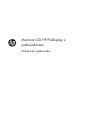 1
1
-
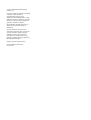 2
2
-
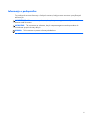 3
3
-
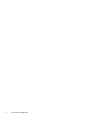 4
4
-
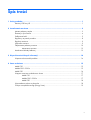 5
5
-
 6
6
-
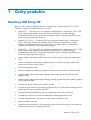 7
7
-
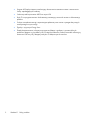 8
8
-
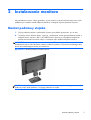 9
9
-
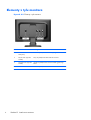 10
10
-
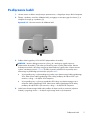 11
11
-
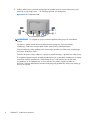 12
12
-
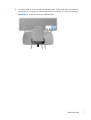 13
13
-
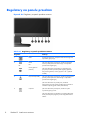 14
14
-
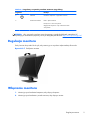 15
15
-
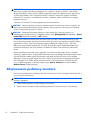 16
16
-
 17
17
-
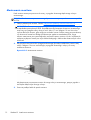 18
18
-
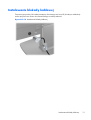 19
19
-
 20
20
-
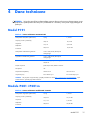 21
21
-
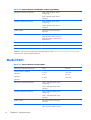 22
22
-
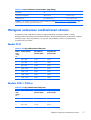 23
23
-
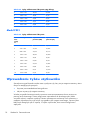 24
24
-
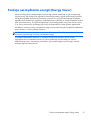 25
25
HP ProDisplay P191 18.5-inch LED Backlit Monitor instrukcja
- Typ
- instrukcja
- Niniejsza instrukcja jest również odpowiednia dla
Powiązane artykuły
-
HP ProDisplay P231 23-inch LED Backlit Monitor instrukcja
-
HP ProDisplay P17A 17-inch 5:4 LED Backlit Monitor instrukcja
-
HP Compaq LE2002x 20-inch LED Backlit LCD Monitor Instrukcja obsługi
-
HP L6010 10.4-inch Retail Monitor Instrukcja obsługi
-
HP ProDisplay P232 23-inch Monitor Instrukcja obsługi
-
HP ProDisplay P202va 19.53-inch Monitor instrukcja
-
HP Compaq LA1956x 19-inch LED Backlit LCD Monitor Instrukcja obsługi
-
HP Z Display Z30i 30-inch IPS LED Backlit Monitor instrukcja
-
HP ProDisplay P202 20-inch Monitor instrukcja
-
HP Compaq LA2405x 24-inch LED Backlit LCD Monitor Instrukcja obsługi